Szoftver routerszoftvercsomag router
Szoftver routerszoftvercsomag router. telepítése pfSense
Szoftver routerszoftvercsomag router vagy egyszerűen pfSense. Ha meg szeretné osztani a hálózaton, és védi a belső erőforrás menedzserek tapasztalattal szívesebben használják a speciális mini-disztribúció alapján épült Linux vagy BSD rövidített változatai. C azok könnyen átalakíthatók egy alacsony teljesítményű számítógép biztonságos router. Az ilyen megoldások csak utal pfSense. telepítése pfSense
Esetünkben pfSense fog szolgálni, mint a fő router képzeletbeli hálózatban. Comp veszünk két hálózati kártyát. Egy megnézzük az interneten, a másik LAN. Mi potrebuetsyaskachat rekord ISO-image CD-re. Vele, akkor hajtsa végre a telepítést. Tehát van szükségünk egy merevlemezt a számítógéphez, és ha ez nem az USB-meghajtót. Az első lehetőség az előnyös, mert Csak ebben az esetben mi lesz hozzáférést biztosít az összes funkcióját pfSense. Ha az előkészítő szakaszában már minden rendben, akkor lehet kezdeni a folyamatot!
Helyezze be a CD-t a meghajtóba, kapcsolja be a számítógépet, és nézni a folyamatot pfSense letöltése megkezdődik.
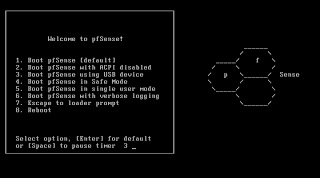
Itt kell élesek, és nem hiányzott egy kis szünet a boot folyamat. A szünet időtartama mindössze 10 másodperc alatt, és ha nem nyomja meg az i gombot. beállítása helyett inkább Start LiveCD módban. Képernyő szünetet kell kinéznie látható a lenti képen. A legfontosabb kiemelte a nyíl és szín:
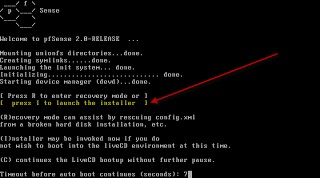
Kérjük, kattintson a i gombot a billentyűzeten, és bejutni a csodálatos beállítási varázslót:

Nincs semmi különleges választani, így meg kell mozgatni a nyíl lefelé az utolsó pont (amint az a fenti képen) és bélyegző Enter.
Ezután különböző lehetőségeket kínálunk. Ha kell valami a merevlemezen nincs jelen, akkor megy előre, és válassza a Quick / Easy Install:
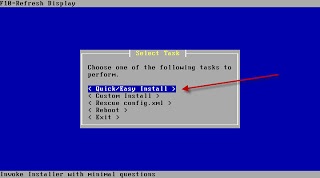
Majd egy szigorú figyelmeztetés a polgári nyelvet, hogy minden adat a merevlemezen törlődik. Tisztában vagyunk azzal, ez nagyon jól, és kattintson az OK gombra. Következő operációs rendszer a telepítési folyamat elindításához, amely akár egy percet a drága időt veletek :) A telepítés során fogjuk kérni, hogy milyen típusú processzor mi használ a számítógépen. Ez a kérdés a következőképpen néz ki:
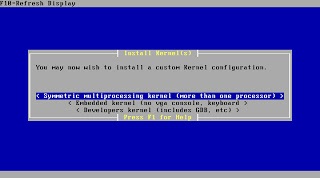
Egyszerűen nyomja meg az Entert, és újabb néhány másodperc múlva az egész folyamat befejeződik. Azt kéri, hogy vegye ki a CD-t a meghajtóból. Akkor nyugodtan kattintson az Újraindítás gombra:
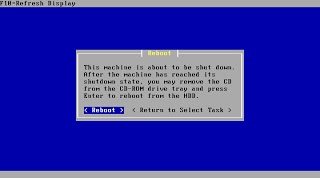
Mint látható, a folyamat nagyon egyszerű, és nem igényel semmilyen táncokat tambura. Most már megy az alap rendszer beállításait.
Miután virágzó bootolni a merevlemezről, a frissen sült pfSense kezdenie minket vezető kérdéseket a létezését. Van egy kis pootvechat.
Azonnal megjegyzem, hogy mi pfSense azonosított két hálózati kártya cégeink és adott nekik furcsa nevek számunkra. Esetemben em0 és em1 (lásd a lenti képen óvatosan). A képernyő alján, a router megkérdezi az első kérdésre - akár fogunk használni VLAN a hálózatunkba. Azt lehet tudni, hogy a hálózat meglehetősen egyszerű, és nincs külön VLAN-ok, és nincs nyoma. Ezért ezt a kérdést lehet megválaszolni egészen nyugodtan, „Nem” bélyegzés n gombot a billentyűzeten, majd az Enter billentyűt:
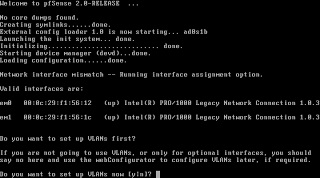
A következő kérdés, amely arra kéri pfSense alattomosabb. Azt akarja, hogy megtudja, melyik az a két hálózati kártya csatlakozik az internethez, míg ez lesz a rendszer automatikusan felismeri (ha elfogadja, hogy nyomja meg a. Lásd a lenti képen). Homály!
Ezeket a dolgokat nem bízom az automatizálás és a gomb megnyomása helyett a. Jobb, ha írni a nevét a hálózati adaptert. Legyen em1. És írni, majd kattintson az Enter billentyűt:
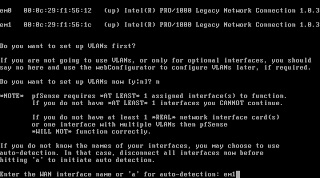
A következő kérdés - azt akarja, hogy tudja a nevét, a hálózati kártya, amely csatlakozik a helyi hálózathoz. Is kínál egy automatikus beállítás megoldja a problémát egy gomb megnyomásával. Nos, hogy nafig. ) Mivel Az előző számunkban már írtunk em1, ebben a kérdésben bátran levelet em0 és nyomja meg az Entert:
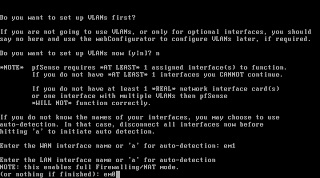
A harmadik kérdés általánosságban úgy tűnt nekem furcsa. pfSense kéri tőlünk - akár akarjuk létrehozni valamiféle másik hálózati adapterrel (opcionális)? Amennyiben ha fizikailag a számítógép csupán 2 setevuhi és mindkét már rámutatott. tisztázott. Úgy látszik, a fejlesztők sok szeretettel reagált létrehozása a beállítási varázslót. Ebben a kérdésben, minden esetben nem kell megnyomni semmit, akkor csak meg kell nyomni az Enter:
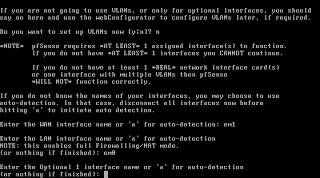
Miután ezek a kérdések varázsló összegzi a teljes régi általunk gyűjtött és megjeleníti az összefoglaló, amit a hálózati adapter, amely nevezi. És a végén meg fogja kérdezni - ha azt akarjuk, hogy továbbra is? Természetesen azt szeretnénk, akkor nyomja meg az y, majd az Enter gomb:
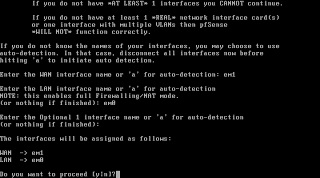
Tovább fog futni a konfigurációs folyamatot, amely eltarthat egy-két percig az idő. Az adagolás befejezése után meg kell látni itt egy képernyőn:
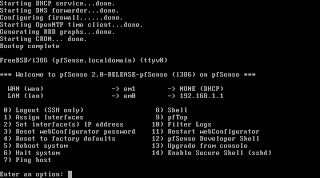
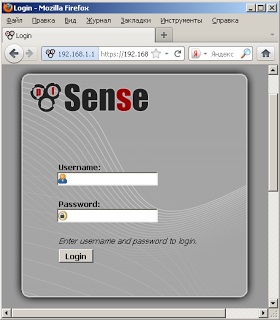
Ahhoz, hogy több kell használni a titkos jelszavát és felhasználónevét. Bejelentkezés - admin és jelszó - pfSense mindkét szó nagybetűvel.
Itt voltunk a fő képernyőn:
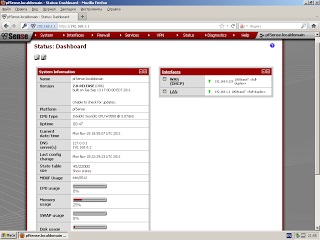
Ha eljutott idáig, az azt jelenti, csak egy dolog. Monitor és Claudia is biztonságos eltávolítását a router a jövőnk, mert minden egyéb intézkedéseket fogunk végezni csak a web-pofa.
A következtetés E felülvizsgálat csináljuk egy pár lépés. Feje fölött a System \ Általános beállítás menüben, és a következő oldalon, hogy változtatni néhány dolgot:
Hostname hagyja gw (ez a neve a mi router)
Domain hagyja xlan.net (ez lesz a domain a helyi hálózat)
Time Zone kell választani valamit a saját, például Eorope / Moszkva
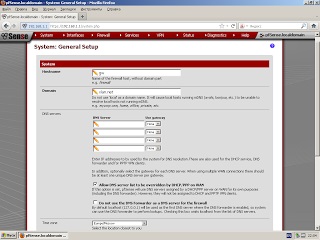
Ezt követően, ne felejtsük el, hogy bélyegző a Mentés gombra az oldal alján.